Védje webkamerát, hogy megvédje a webkamera rendesen
Hogyan védi a webkamera?
A papír veszi az összes lehetséges módon, a legegyszerűbb, hogy a legbonyolultabb. Megpróbálom elmagyarázni egyszerű módon, anélkül, hogy a rettegett számítástechnikában, hogy mindenki, még a képzetlen számítógépek emberek megérteni és alkalmazni a jelen cikkben ismertetett lépések módszerek és ajánlások.
Hogyan védi a webkamera?
Ebben a cikkben megtanulod:
- Mint támadók hozzáférést nyer a webkamerát.
- A webkamerát védje a készüléket a Task Manager.
- Védje a webkamera szoftver.
- Védelme a webkamera segítségével Anti-camfecting Kaspersky
- Védje a webkamerát keresztül Cam Blocker programot.
- Védelme külső webkamerák letiltásával.
- Protect web kamera csatolásával.
Mint támadók hozzáférést nyer a webkamerát?
Nézzük először megérteni, hogyan kaphat hozzáférést a kamerához. Olyan programok, amelyek hozzáférhetnek a kamera úgynevezett trójai (trójai), ezek a programok is nevezik RAT. Spy RAT program hozzáférjen az összes erőforrás a számítógépen. Írtunk részletesen a RAT-spyware program, és hogyan, hogy megvédje őket a cikkben: „Mi a RAT”.

Védje a webkamera szoftver
Most, miután megtanulta, hogyan lehet feltörni programok aktiválni a webkamerát, szeretnék beszélni védelmet. Kezdjük a felülvizsgálati program védelmét a webkamera.
Védelem Anti-Camfecting Kaspersky
A legújabb verzió a Kaspersky Internet Security egy új szolgáltatás, az Anti-Camfecting - elleni védelem hacker webkamera.
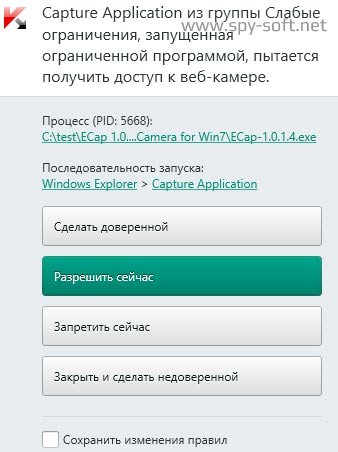
Mint látható, a fenti képen, minden alkalommal, amikor egy alkalmazás megpróbál, hogy aktiválja a számítógép webkamera, a védelmi rendszer Kaspersky Anti Camfecting figyelmezteti a felhasználót.
CamBlocker - a program védelmét a webkamera
CamBlocker egy kis eszköz, amely védi a kamerát, ha a felhasználónak nem kell őket, hogy megvédjék magukat a figyelik. CamBlocker program megakadályozza a jogosulatlan hozzáférést a web-kamera. És amikor megpróbál csatlakozni a kamera szoftvere jelzi a számítógép tulajdonosa.
Emellett a program lehet állítani egy jelszót hozzáférést az alkalmazás. Ez a lehetőség arra tervezték, hogy megakadályozzák, hogy a webkamera a gyerekekkel, vagy idegenek.
Szóval vessünk egy közelebbi pillantást CamBlocker - a program védelmét a webkamera. A képen látható a program ablakát. A felső részén az ablak felsorolja az összes eszköz is csatlakozik a számítógéphez.
Így, mivel a program csak angol nyelven, azt biztosítja fordítását az összes beállítást, amit meg lehet változtatni a felhasználó.
CamBlocker program beállításait:
Jelenleg öt beállításokat. A beállítások gomb megnyomásával módosítható. Active - pipa. Inaktív - Iksom.
- Inclusion program az operációs rendszer elindul.
- Húzza ki az összes alkalmazást elindítani időt próbál hozzáférni a kamera.
- Automatikusan blokkolja a csatlakoztatott kamera.
- értesítéseket kapni
- tartozik a szorongás
A következő képen látható a figyelmeztető ablakban. Minden alkalommal, amikor megpróbál minden program csatlakozni egy web kamera, CamBlocker program értesítést küld.
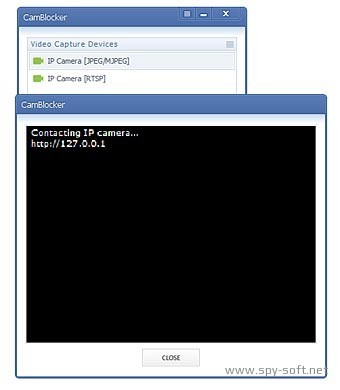
A program ül a tálcán, és használja minimális erőforrás. Töltse CamBlocker programot ezen a linken.
Letiltása a webkamerát a Task Manager
Ha megnyomja a Start menü hívás gombot. A menü javasolja feliratokat Computer bal egérgombbal a helyi menü, ahol kattintson a Properties

A megjelenő ablakban menjen az Eszközkezelő fülre, és kattintson a képre feldolgozó berendezés találni a webkamera.
A jobb gombbal megjelenik egy helyi menü, amelyben válassza letiltása.
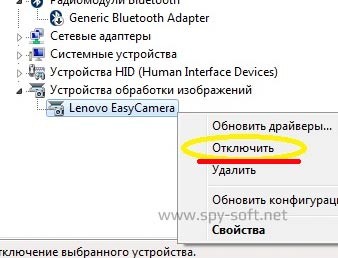
Ugyanígy, akkor engedélyezze a letiltott Web kamera.
Védelem webkamerák letiltásával
Ha nem használ külső kamera, a fedélzeten, amikor nem használja a web kamera húzza ki a számítógépből.

Abban a szélsőséges esetben, ha nincs vágy, hogy folyamatosan kap a rendszer egység, bár, azt ajánljuk, hogy kapcsolja be a készüléket maga felé a falra vagy mennyezetre.
Webcam védelem csatolásával
Ez nem a legegyszerűbb módja, de a legegyszerűbb. Ez a módszer különösen fontos a noteszgépek, ahol telepítette a belső kamra. A hátránya ennek a módszernek, hogy minden alkalommal, akkor kell használni a kamerát, meg kell tépni ragasztószalaggal.

Ha még mindig megy, hogy megvédje a webkamerát ily módon, azt tanácsolom, hogy tegye a hagyományos ragasztószalag, amely muddies a szem a kamera használjon patch bőrkeményedés és a vágások. Az ilyen tapaszok a közepén nincs ragasztóanyag, hanem a tiszta darab kötszer, amely érintkezésben van a web bütykös felület nem hagy ragasztó anyag, és nem rontja el azt.
Azt felsorolt minden módon tudom. Mindegyik módszernek megvannak a maga előnye és hátránya a fent felsorolt. Most már csak azt kell eldönteni, hogyan kell védeni web kamera.